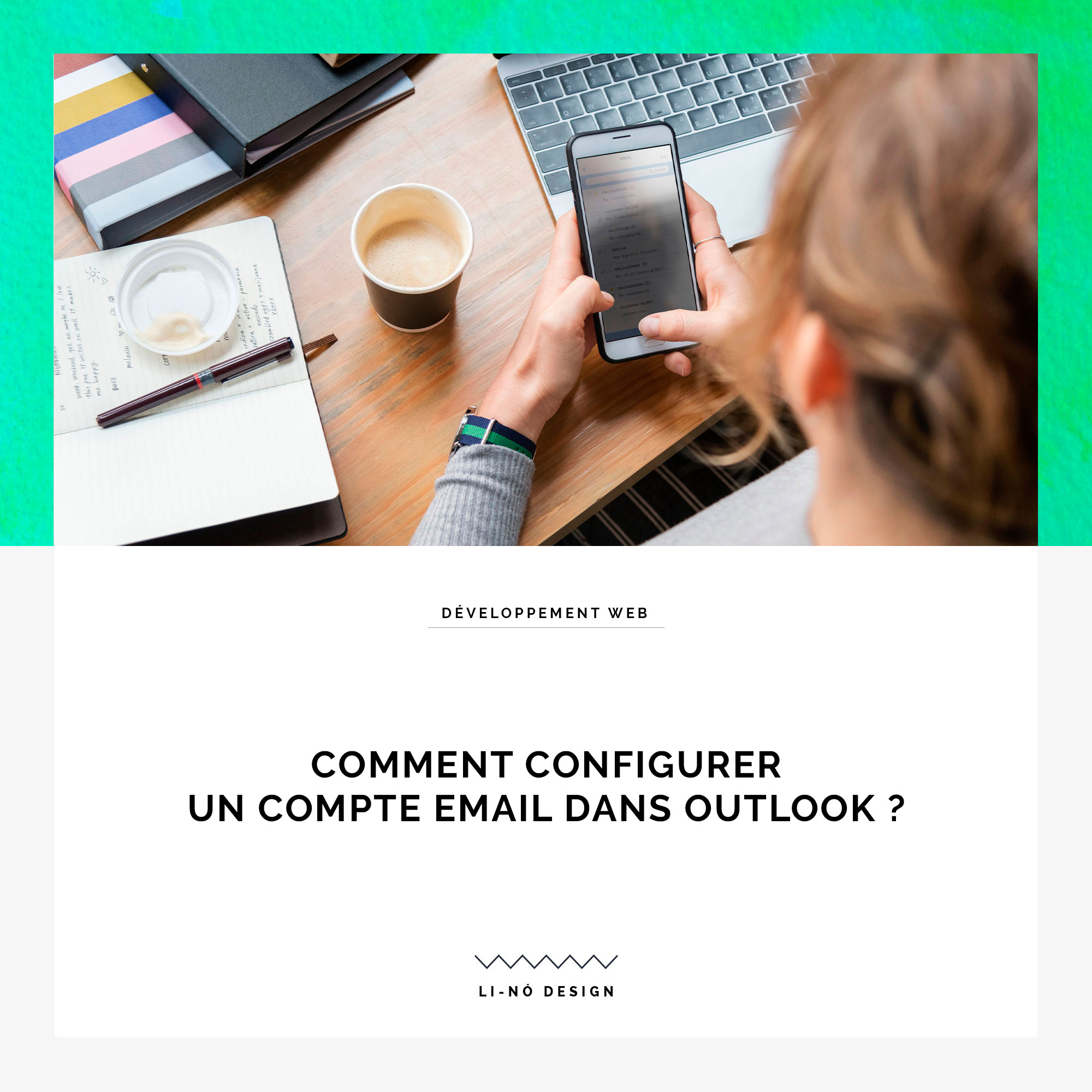Vous souhaitez configurer un compte email dans Outlook ?
Li-Nó Design vous propose ici un guide afin de configurer votre compte email professionnel dans Outlook.
Vous préférez utiliser Gmail ? Cliquez ici.
Outlook?
Thunderbird?Li-Nó Design crée des articles afin de configurer chacune de ces solutions email.
Suivez les étapes suivantes afin de configurer un compte email professionnel dans Outlook:
1. Créer un compte email
En premier lieu, demander à Li-Nó Design de créer un email sur l’hébergement auquel vous avez souscrit.
Par exemple: Vous avez une entreprise “Marque Test” et vous avez embauché un collaborateur nommé Richard.
Pour que Richard et votre entreprise aient de la crédibilité, il a besoin d’un email professionnel.
Li-Nó Design créera son email sur votre hébergement avec votre domaine, exemple: richard@marquetest.com.
2. Données de configuration – fournies par Li-Nó Design
Une fois l’email créé, Li-Nó Design va vous fournir les données pour connecter votre client email à votre serveur d’email :
- Adresse email / Nom d’utilisateur
- Mot de passe
- Serveur de réception (POP / IMAP)
- Port de réception
- Serveur d’envoi (SMTP)
- Port d’envoi
- Méthode d’encryptage
3. Configurer votre email dans Outlook
Différence entre IMAP et POP
Le protocole de réception d’e-mail IMAP peut être utilisé sur plusieurs appareils. Les e-mails et dossiers sont synchronisés en temps réel sur chaque dispositif. Le point négatif de ce protocole est que les e-mails sont stockés sur le serveur dont l’espace de stockage est limité à quelques Go. Ce protocole n’est pas compatible avec Gmail.
Le protocole de réception d’e-mail POP permet de télécharger les e-mails d’un serveur vers une application. Dans le cas de Gmail, c’est donc lui qui transfert et stocke tous vos e-mails, ainsi vous n’êtes plus limité en espace de stockage. Vous pouvez consulter vos e-mails sur vos différents appareils en vous connectant à Gmail.
Outlook 2016
1. Dans Outlook, cliquer sur « Fichier ».
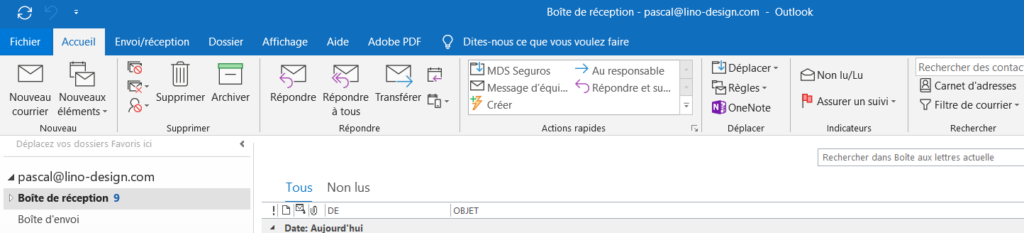
2. Cliquer sur « Informations » et « Ajouter un compte »:
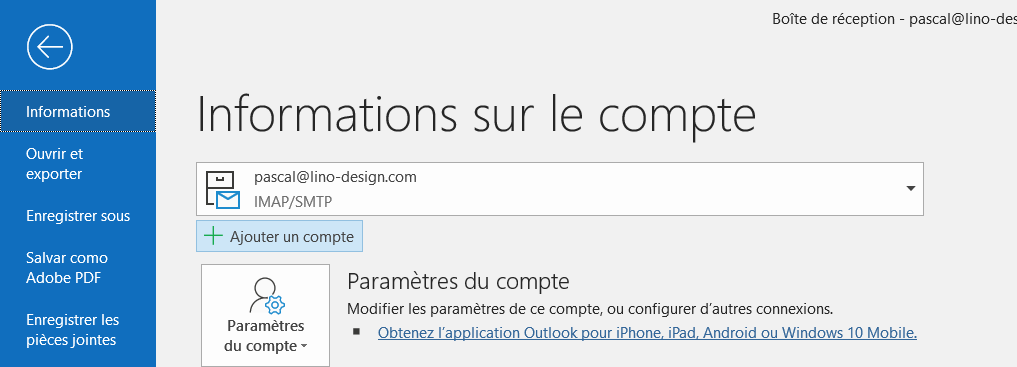
3. Entrer l’email à configurer, cliquer sur « Options avancées » et cliquer sur « Configurer mon compte manuellement » :
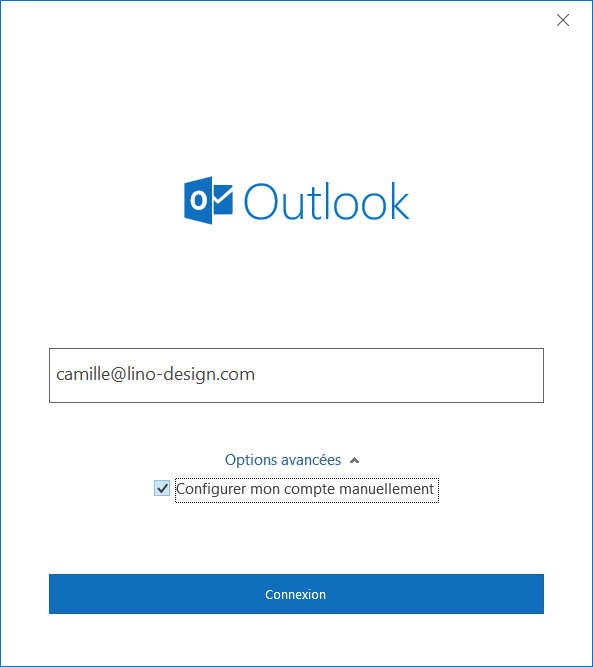
4. Entrer le mot de passe fourni par Li-Nó Design
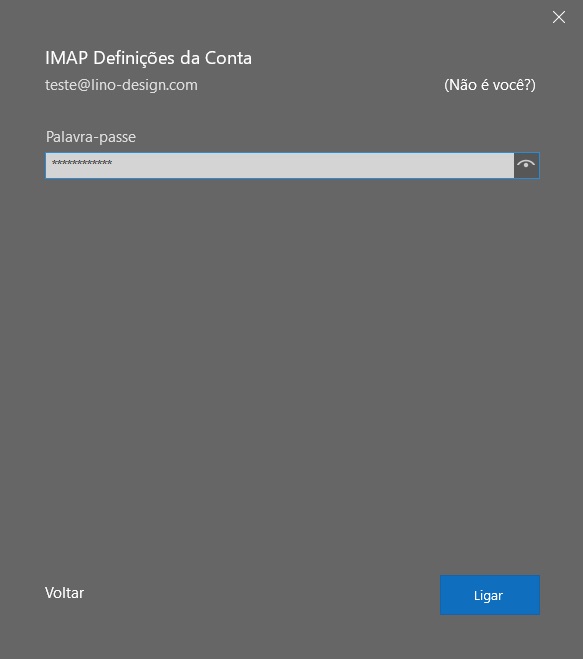
5. Cliquer sur IMAP, c’est la méthode souvent choisie car elle vous permet de gérer vos emails depuis plusieurs supports.
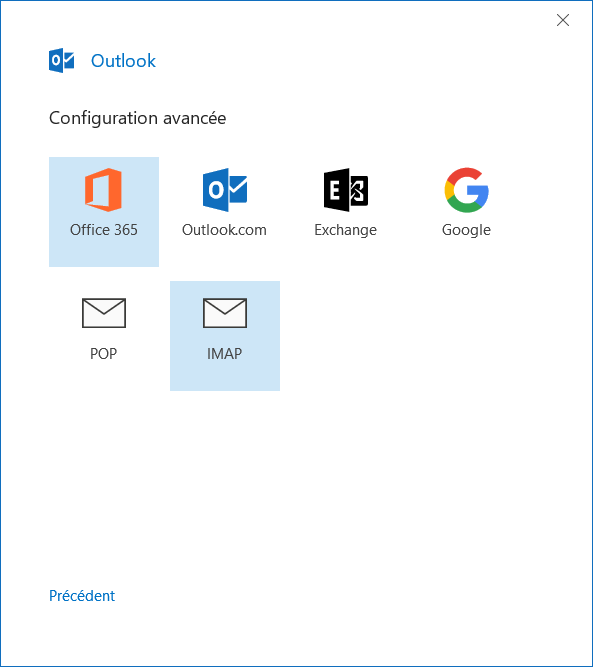
6. Entrer une nouvelle fois votre mot de passe:
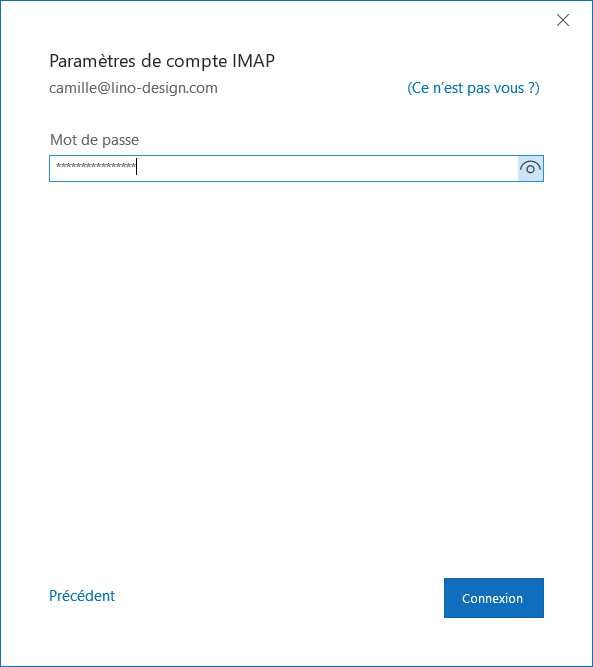
7. Entrer les données du serveur entrant (IMAP) fournies par Li-Nó Design, puis cliquer sur Courrier Sortant et entrer les données SMTP :
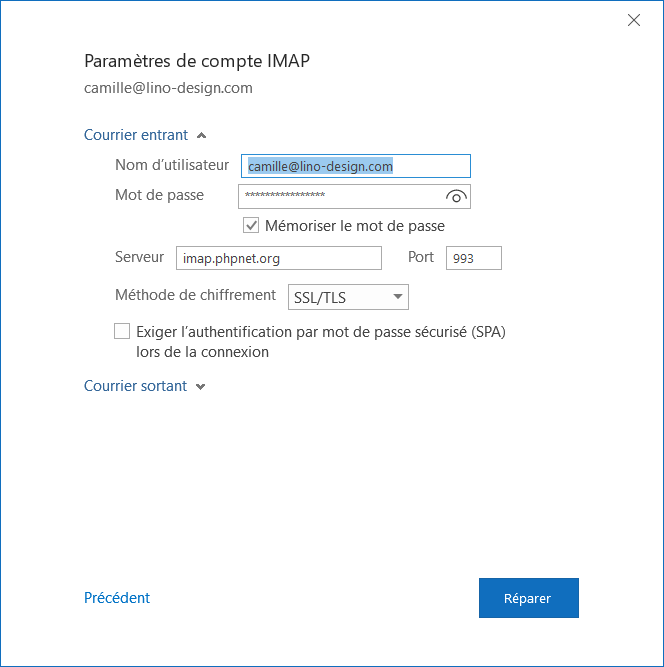
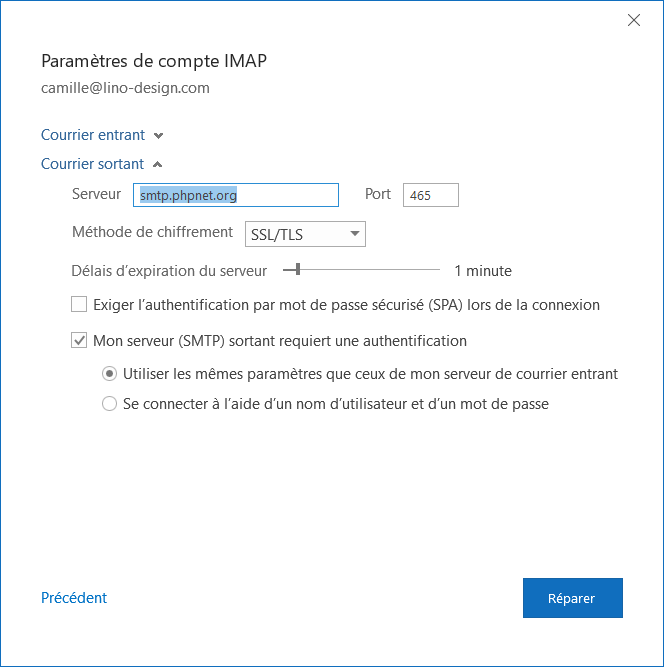
Faites un test en vous envoyant un email et le tour est joué, vous avez configuré votre compte e-mail professionnel dans Outlook.
Vous n’y arrivez pas ? vous avez besoin d’aide ?
Li-Nó Design est disponible pour vous aider !
Contactez-nous !
à bientôt !